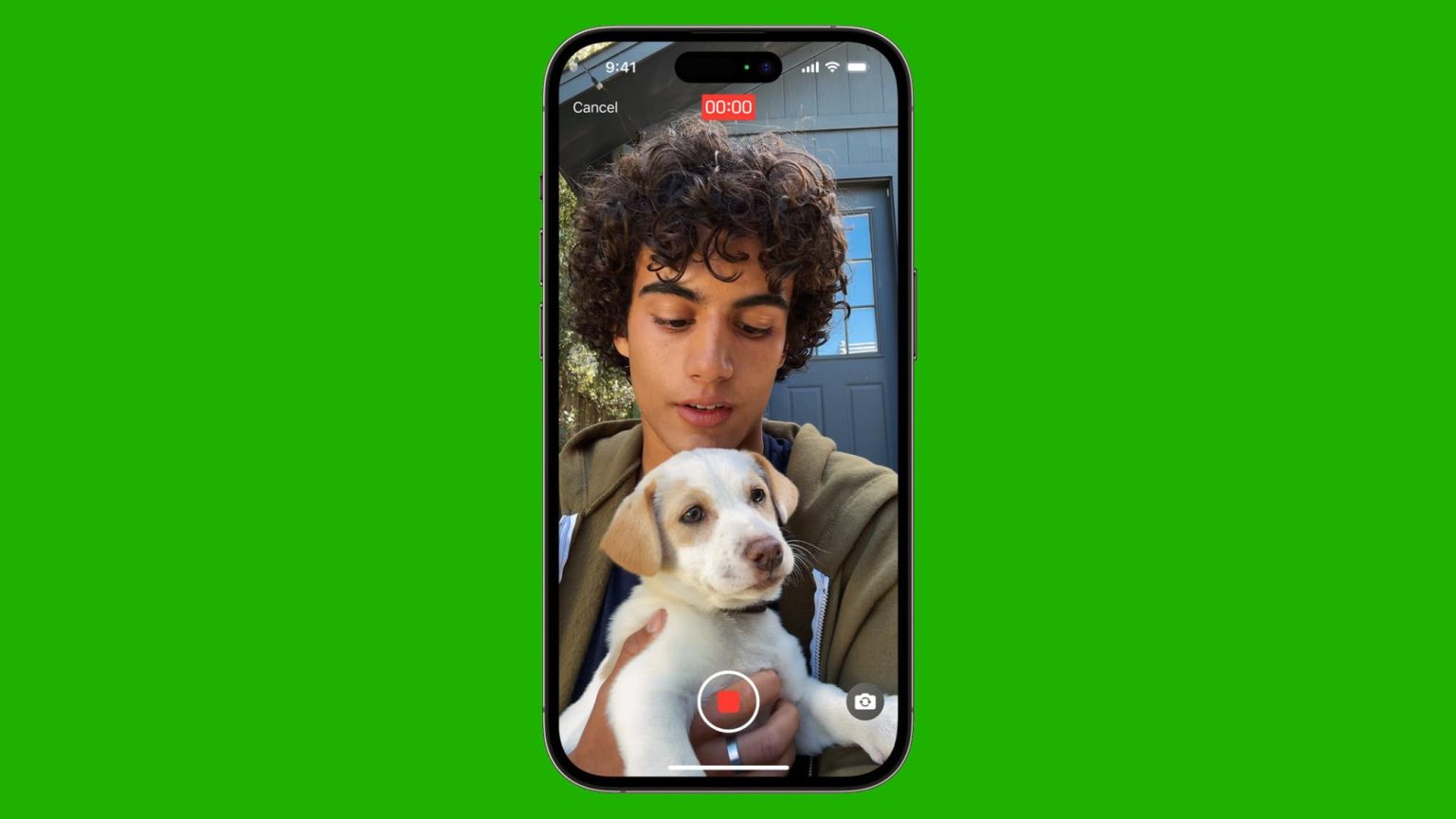En iOS 17, cuando haces FaceTime con alguien y no puede responder, puedes dejar un mensaje de video o audio según el método de llamada que hayas utilizado. Si estás usando video FaceTime, puedes dejar un mensaje de video, y si estás usando audio FaceTime, puedes dejar un mensaje de audio.
Todo lo que tienes que hacer es FaceTime con alguien de la forma habitual. Después de una llamada perdida, verás la opción «Grabar video», que te permitirá crear un mensaje. Después de haber grabado uno, verás una vista previa de tu video y la opción de volver a grabar si no salió bien.
Así es como funciona dejar un mensaje FaceTime en dispositivos con iOS 17, usando una videollamada perdida como ejemplo.
- En FaceTime, elige a alguien de tus contactos para realizar una videollamada.
- Si no responden, toque Grabar video.
- Luego, toque el botón Grabar para grabar su mensaje, luego toque el botón Detener cuando haya terminado.
- Toque Reproducir para ver el mensaje grabado. Si está satisfecho con ello, toque el botón Enviar; de lo contrario, toque Cancelar.
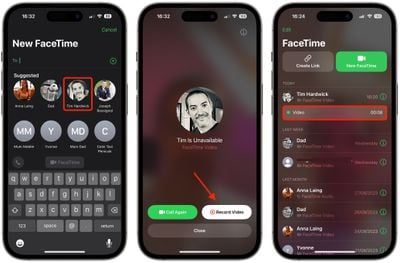
Una vez enviado, el mensaje de video queda en el registro de llamadas perdidas de FaceTime, donde la persona puede ver el video y devolverle la llamada.
Tenga en cuenta que existe una opción para que las personas guarden mensajes de video en su Camera Roll, así que téngalo en cuenta al enviar un video a alguien.